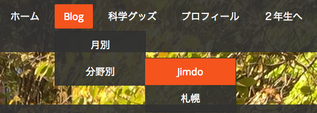
Jimdoでブログを整理する方法は、「Jimdo Support Center」のページや「Jimdoでつくる簡単ホームページ!」にも書かれています。ただ、どちらも旧UIの説明のため、参考にしながら新UIでやってみました。
ブログを書く時には「カテゴリ」を設定しよう
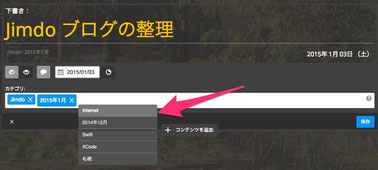
まず、ブログの記事を書く時に、カテゴリを設定しておくことが必要です。最初は自分で入力する必要がありますが、1度入力したカテゴリについては、選択できるようになります。
1つの分野のことしか書かない場合は、書いた月(「2015年1月」など)だけで良いでしょう。後で整理ができるので、カテゴリ欄にはいろいろと書いても良いと思います。
ブログのページをコピーする

「ナビゲーションの編集」ボタンをクリックします。
ブログのページの「コピー」じゃなくても大丈夫です
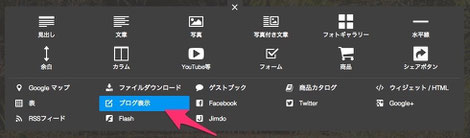
ブログのページをコピーするのが簡単ですが、他のページからでも大丈夫です。
「+コンテンツを追加」をクリックすると出てくるページの、さらに下の「・・・その他のコンテンツ」をクリックすると、「ブログ表示」という選択肢があります。そこから同様の作業をしても大丈夫です。
ページに表示するカテゴリを選択する
分野別にも整理したい
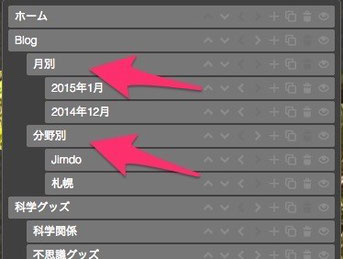
ブログを整理していると、月別に整理するか、分野別に整理するか、迷います。だったら、両方で整理すれば良いですね。
結局は左のように整理しました。「月別」と「分野別」のページをはさんで、ブログのページを分ければ良いというわけです。
間に挿入した「月別」、「分野別」のページをどうするか

文章を挿入して、分けたページの名前を入力します。
あとはそれぞれのページにリンクを張っておきます。「内部リンク」の中に作ったページがあるはずです。「リンクを設定」のボタンをクリックすると、設定されます。







コメントをお書きください